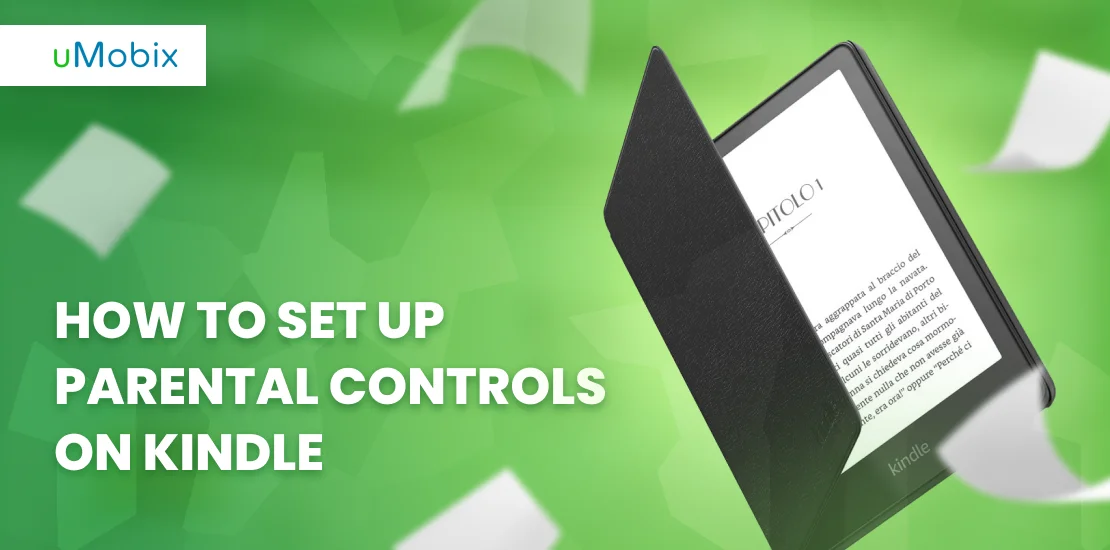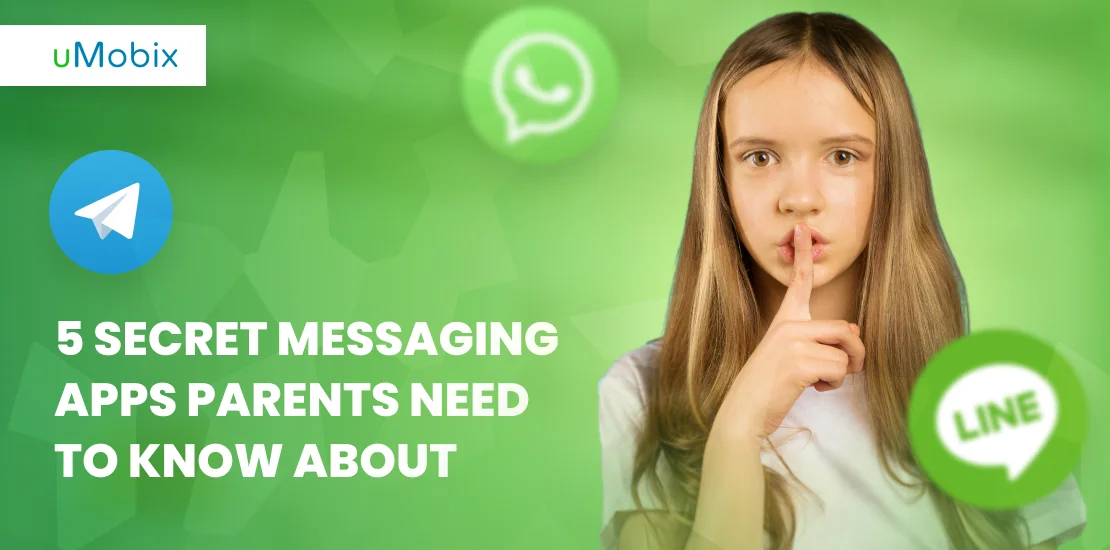Con las pantallas apoderándose del mundo, la mayoría de la gente, sobre todo los niños, ha elegido el Kindle como la mejor forma de leer. Tener un Kindle lo ha hecho más atractivo que las tabletas y los teléfonos móviles habituales. Otra razón de su popularidad es la larga duración de su batería y su capacidad de almacenamiento. La mayoría de los padres también prefieren comprar un Kindle para sus hijos por las fiables funciones de control parental de Kindle.
Si compras un Kindle para tu hijo, se vinculará a tu cuenta de Amazon. Esto le concede acceso remoto a la Tienda Kindle de su hijo, permitiéndole comprar y descargar libros en la Nube. También puedes acceder al navegador web del Kindle y a la aplicación Goodreads. Mediante los controles parentales, puedes limitar el acceso del niño.
Pasos para configurar el control parental en Kindle
Puedes seguir los pasos que se indican a continuación para configurar los controles parentales de Kindle:
- Iniciar el menú
- Seleccione Ajustes en las opciones del menú
- Ir a Opciones del dispositivo
- Seleccione Control parental
- A continuación, haga clic en Restricciones
Bajo las categorías a restringir, encontrará las siguientes opciones: Navegador Web, Nube, Tienda Kindle o Goodreads, por lo que podrá seleccionar cuál de las cuatro alternativas desea restringir. Para continuar, debe proporcionar una contraseña y proporcionar una "pista" para ayudarle a recordar la contraseña de inicio de sesión si la olvida.
¿Qué ajustes pueden activar los padres en Kindle?
Las tabletas Kindle ofrecen funciones exclusivas de control parental Kindle como cualquier otro dispositivo móvil. Esto permite a los padres regular lo que hacen sus hijos con la pestaña Kindle. Algunos de los ajustes de Kindle que los padres pueden activar son:
- Contraseña
- Cuenta infantil
- Objetivos diarios
- Plazos
- Tiempo de pantalla
- Límite de tiempo para actividades específicas en la tableta Kindle
- Filtro inteligente
Establecer una contraseña
Puedes configurar fácilmente una contraseña en el Kindle de tu hijo con unos pocos clics. Para ello:
- Ir a la Menú Dispositivo y seleccione Configuración.
- Después de seleccionar Configuración, baje a Perfiles y biblioteca familiar.
- Pulse la opción Añadir un perfil de niño en el menú Perfiles y biblioteca familiar.
El dispositivo te pedirá que facilites los datos del niño para crear el perfil infantil. Después, podrás configurar los controles parentales que desees фтв y establecer una contraseña en la app Kindle.
Crear una cuenta infantil
Puedes crear una cuenta Kindle para niños sin complicaciones ni pérdidas de tiempo. Sin embargo, después de completar un Contraseña KindleEn este caso, debe modificar la configuración y establecer a qué desea que su hijo acceda en la tableta Kindle.
Ajustar la configuración infantil
Una ventaja de Kindle sobre otras tabletas es la posibilidad de crear una cuenta para su hijo y añadir ajustes avanzados de control parental en el perfil de su hijo. Por ejemplo, puede utilizar la tableta Kindle para establecer Objetivos diarios, Tiempo de pantalla, Límites de tiempo, Objetivos de lectura, Añadir o eliminar contenido, etc.
Establezca objetivos diarios y límites de tiempo
Fijar los objetivos diarios de su hijo y limitaciones de tiempo es bastante sencillo con Kindle. Para ello, activa las restricciones en la esquina superior derecha de tu pantalla. Tendrás a tu disposición dos opciones: establecer tiempos y condiciones. Por ejemplo, en la pestaña Kindle, puedes establecer objetivos y limitaciones de tiempo para los días laborables y los fines de semana utilizando esta opción.
Activar la configuración de la hora de acostarse
En ocasiones, los niños pueden pasarse de la raya y quedarse hasta tarde leyendo en sus Kindles, lo que interrumpe su sueño y otras actividades durante el día. Sin embargo, puede utilizar la configuración de la hora de acostarse del Kindle para controlar cuándo acceder al dispositivo por la noche y cuándo se puede volver a utilizar. Al activar la configuración de la hora de acostarse, será imposible que el niño utilice la tableta Kindle durante la hora de acostarse especificada por usted.
Establecer objetivos de lectura
La pestaña Kindle permite clasificar los archivos en tres categorías distintas: aplicaciones, vídeos y libros. Además, el control parental de Kindle permite a los padres establecer objetivos diarios de lectura para sus hijos antes de acceder a otras funciones como apps y vídeos. Sin embargo, hay que seleccionar la opción "Aprender primero" para activar este ajuste. Esto impedirá el acceso a aplicaciones de entretenimiento y vídeos a menos que se alcancen los objetivos diarios de tiempo de lectura.
Además, puede establecer un límite de tiempo diario para cada categoría. Para ello, utilice el menú desplegable situado en la esquina derecha de la categoría de contenido. La configuración te permite reservar tiempo cada día. Excepto para desactivar los controles parentales de la aplicación Kindle, todas las funciones de Kindle quedarán inhabilitadas una vez que expire el temporizador.
Establecer un límite diario de tiempo frente a la pantalla
Mediante los controles parentales de Kindle, puedes establecer un límite diario de tiempo de pantalla en la ficha Kindle de tu hijo. Para ello, haz clic en el círculo situado a la izquierda de Tiempo total de pantalla. A continuación, mediante la barra deslizante situada debajo, establece el tiempo de pantalla que desees. Cuando se alcance el límite de tiempo de pantalla, se revocará el acceso y Kindle se apagará automáticamente. El niño no podrá utilizar Kindle a menos que anules la configuración o esperes a que Kindle funcione en el tiempo de trabajo designado.
Establecer límites de tiempo para una actividad específica
Las funciones de control parental de una tableta Kindle te permiten establecer límites de tiempo para actividades específicas. Por ejemplo, puedes asignar tiempo a actividades de entretenimiento, como aplicaciones y vídeos, mientras permites que el niño lea. Para activar esta función, ve a Tiempo por actividad en el menú del dispositivo y elige el círculo de la izquierda. Esto le permite establecer el límite de tiempo para la lectura de libros en "ilimitado" y configurar los límites de tiempo para los servicios de entretenimiento como vídeos y aplicaciones. Esta opción es útil si le preocupa que su hijo pueda distraerse si no se restringen las películas y las aplicaciones.
Activar filtros inteligentes
La función Kindle de control parental de Amazon se puede utilizar para establecer filtros inteligentes en la ficha Kindle de un niño. Esta función está disponible para los suscriptores de Amazon Unlimited. Ayuda a filtrar el tipo de contenido que su hijo encuentra cuando utiliza el Kindle. Por ejemplo, establece un límite de edad para el Filtro Inteligente y éste filtrará las palabras, libros, películas y aplicaciones a las que tu hijo puede acceder en Kindle. Para utilizar los Filtros inteligentes, toca el control deslizante situado a la derecha de la pantalla de Kindle y, a continuación, selecciona un rango de edad.
Añadir o eliminar el acceso a contenidos
Los controles parentales de Kindle te permiten seleccione el tipo de contenido que su hijo puede ver a través de la pestaña. Por ejemplo, puede elegir el contenido del niño entre las categorías Apps, Libros y Vídeos. Un niño necesita diversos contenidos para su desarrollo, como Kids Friendly, Búsqueda en la web, Vídeos, Libros y Juegos y aplicaciones. Haga su selección y haga clic en la miniatura de cada elemento que desee que vean.
Aparecerá una marca de verificación indicando que el contenido ha sido autorizado. Puedes denegar el acceso al contenido desmarcando la casilla situada junto al contenido. Cuando esté satisfecho con su selección, pulse el icono "Hecho" en la esquina superior derecha de la pestaña Kindle.
Puede que algunos niños se pasen de listos y busquen la forma de saltarse la configuración de Kindle sin que te enteres. Por lo tanto, esto ha obligado a muchos padres a intensificar su juego, optando por los servicios de una aplicación de control parental fiable de terceros como uMobix. uMobix es una aplicación de rastreo de teléfonos que ha ganado popularidad entre los padres de todo el mundo. Es famosa por su sencilla interfaz y su compatibilidad con dispositivos iPhone y Android. Por lo tanto, si quieres rastrear y supervisar las actividades de tus hijos de forma remota sin que ellos lo sepan, la aplicación uMobix es tu mejor opción.
Es 100% discreto y te da acceso a información como:
- Historial de llamadas
- Mensajes de texto
- Actividades en Internet
- Actividades en las redes sociales
- Localización en tiempo real
Palabras finales
Después de unos días de uso de una tableta Kindle, los niños pueden eludir algunos de los controles parentales que haya configurado en el dispositivo. Sin embargo, si dispone de una aplicación de control del teléfono decente y discretamente configurada en el dispositivo, esto no debería ser una preocupación importante. Te permitirá acceder a sus actividades en la tableta Kindle sin que sepan que los estás rastreando.
PREGUNTAS FRECUENTES
Desliza el dedo hacia abajo desde la parte superior de la pantalla para bloquear las compras integradas en Kindle. Aparecerá un menú de Ajustes rápidos, en el que selecciona "Más". Pulsa Aplicaciones y, a continuación, selecciona Aplicaciones. Desmarca Compras dentro de la aplicación. Una vez hecho esto, la compra in-app se desactivará hasta que vuelvas a configurarla en el dispositivo.
Los controles parentales de la aplicación Kindle son gratuitos. Sin embargo, si quieres que tu hijo disfrute de vídeos, libros y aplicaciones para niños, tendrás que pagar una suscripción mensual. Por otro lado, su hijo disfrutará de diversas actividades en el dispositivo Kindle, y usted tendrá un control parental adicional sobre esas actividades por un bajo coste.
Las acciones que se pueden restringir en Kindle incluyen el tiempo de pantalla, la hora de acostarse, el acceso a contenidos y mucho más.
Si olvida la contraseña de su Kindle, puede restablecerla fácilmente. Esto se puede lograr mediante:
- seleccionando Olvidar contraseña;
- facilite el número de teléfono o la dirección de correo electrónico de su cuenta de Amazon;
- introduzca la OTP que se le envió por SMS o correo electrónico;
- crear una nueva contraseña Kindle.
Puedes restablecer los controles parentales de tu Kindle mediante:
- introducir repetidamente una contraseña no válida;
- restablecer la contraseña del control parental de tu Kindle pulsando el botón;
- introduciendo la contraseña de tu cuenta de Amazon y creando una nueva contraseña.